Torpillés par l’ensemble de l’industrie , les netbooks ont disparu des rayonnages comme à peu près toutes les machines Windows mobiles et abordables du marché. L’offre se divise aujourd’hui en 2 camps lorsque l’on veut un engin d’une diagonale inférieure au 14 pouces. De l’Android intégré à des tablettes de 7 à 10 pouces et des ultrabooks dans des formats plus évolués et bien plus chers. Il reste bien quelques engins qui ont survécu à cette époque glaciaire mais il ne présentent plus guère d’intérêt. Aujourd’hui, avec l’apparition de cet Asus Transformer Book T100, il est impossible de ne pas voir le renouveau du concept d’un ordinateur personnel low-cost performant, abordable et autonome. Si l’objet change beaucoup dans sa forme, il reprend à son compte l’ensemble des éléments qui ont fait la force du concept.
Introduction
Difficile de qualifier l’Asus Transformer Book T100, certains le voient comme une tablette avec dock clavier de la même façon que les machines Android de la marque. Pour d’autres, il s’agit d’un portable ou un netbook à écran détachable. Dans tous les cas, l’engin offre ces possibilités que l’on apprécie vraiment au quotidien des machines hybrides. De la souplesse dans les usages avec une solution qui se retrouve aussi à l’aise sur un bureau que dans un canapé. Le T100 est un précurseur, un des premiers engins de cette nouvelle génération de machine qui va adopter la nouvelle donne d’Intel et Microsoft: Le couple Atom Bay Trail et Windows 8.1.
ASUS Transformer Book T100
Processeur : Intel Atom Bay Trail T Z3740 quadruple cœur à 1.8 GHz 2 Mo de cache
Chipset graphique : Intel HD à 667 MHz
Mémoire vive : 2 Go
Stockage : 32 à 64 Go eMMC sur la partie tablette. Dock optionnel en 500Go mécanique ultraslim
Affichage : 10 pouces 1366 x 768 de type IPS brillant capacitif multipoints
Réseaux: Wi-Fi 802.11 a/b/g/n, Bluetooth 4.0
Capteurs : Gyroscope, accelérometre
Connectique tablette : 1 port MicroUSB OTG, 1 sortie casque 3.5 mm, une sortie MicroHDMI
Connectique Dock : 1 port USB 3.0
Audio : Microphone, double enceintes stéréo
Lecteur de cartes mémoire : MicroSDHC
Webcams: 1.2 Mégapixel face avant
Batterie : 2 cellules Lithium-Ion 31 Whr
Poids: Tablette 576 grammes / Dock 535 grammes
Encombrement : Tablette 261 x 170,1 x 10,1 mm / Dock 261 x 170,1 x 12,7 mm
Système d’exploitation : Windows 8.1
Logiciel embarqué : Microsoft Office 2013 pré-installé a activer
Prix public : 32 Go : 349€ / 64 Go : 379€ / 32 Go + 500 Go : 449€
Les plus :
- Excellentes performances globales
- Autonomie exceptionnelle
- Format netbook/tablette bien géré
- Prix et offre logicielle
Les Moins :
- Angle d’ouverture trop faible
- Connectique trop limitée et mal intégrée
- Pavé tactile trop étroit pour les fonctions à gérer
- Coque glossy très salissante
Vidéo
Packaging
Minimaliste, si l’on considère cet Asus Transformer Book T100 comme un portable, le contenu de la boite peut surprendre. Et pour cause, c’est quasiment vide. Un petit chargeur de tablette avec sa prise USB propose les 5 Volts et 2 Ampères nécessaires à l’alimentation de la tablette. Compact, il mesure 8 cm de large du bout de la prise à la face où se trouve le port USB. 4.3 cm de haut pour une épaisseur de 2.2 cm. Une prise classique de tablette de la marque, pour autant il ne sera pas forcément possible d’utiliser n’importe quel adaptateur avec le T100, beaucoup d’entre eux ne fournissant pas les 2 ampères demandés, il leur est impossible de recharger efficacement la tablette.
Il sera donc plus prudent de transporter le petit chargeur avec vous ou de faire l’acquisition d’un adaptateur correspondant à ces spécifications. A titre d’exemple, un chargeur 1A ne parvient pas à maintenir la batterie à niveau lorsque la machine est reliée au secteur en cours d’usage, elle double également le temps de rechargement de l’engin.
Avec ce chargeur, Asus a la bonne idée de livrer un câble USB vers microUSB détachable. Bonne idée car il faudra malheureusement en changer, le câble d’origine ne mesurant que 93 cm d’une prise à l’autre, il sera probablement à changer pour offrir la possibilité de poser votre T100 sur votre bureau si votre prise est au sol. Un geste, ma foi, un peu pingre de la part du fabricant, pour qui passer à un câble en 1.5 mètre, la norme des portables, aurait eu plus de sens avec cette machine. Un premier constat plutôt négatif donc mais qu’il faut tempérer par l’autonomie proposée, Asus a préféré se focaliser sur celle-ci et on s’apercevra vite que la recharge de notre T100 n’est pas vraiment un souci.
Le T100 est livré en 2 morceaux, la partie écran tout d’abord qui se présente comme une tablette 10 pouces classique dans son plastique de protection. Le dock clavier ensuite, à part, sous un autre plastique protecteur.
La prise de contact avec la partie tablette est sans véritable surprise, l’engin est plutôt fin, sobre et son poids de 576 grammes est admirablement bien distribué. Aucune sensation de surpoids d’un côté ou de l’autre, pas plus qu’une impression de balance mal réglée se fait sentir. La tablette est certes dense avec ce poids global, mais on sait immédiatement comment la tenir en main.
Le dock « nu », sans disque dur, pèse 535 grammes sur la balance du labo. Là encore c’est contenu mais, pour rappel, ce dock ne propose pas grand chose, tout juste un clavier, un pavé tactile et un port USB 3.0.
Ni batterie supplémentaire, ni stockage. Asus aurait donc probablement pu faire beaucoup mieux mais ce n’était pas possible ergonomiquement parlant. Dans la version « stockage électronique seulement » le Transformer Book T100 en 32 et 64 Go, ce dock est même lesté d’une plaque métallique afin de compenser le poids de la tablette et pour éviter que l’écran ne bascule trop facilement à la renverse lors de son utilisation tactile.
Asus a choisi de faire appel à un vernis épais pour protéger la partie tablette du Transformer Book 100 : Un choix efficace d’un point de vue protection, pour l’avoir pratiquée depuis longtemps, cette solution consistant à englober une première couche de plastique d’une sorte de polymère transparent très dense, permet à la surface d’être efficacement protégée contre les rayures et autres frottements à peu de frais.
L’autre solution pour garder un poids et un volume similaire chez Asus étant l’aluminium. Choix non retenu pour des raisons de prix, l’aluminium est beaucoup plus cher à l’achat mais également plus difficile à intégrer. C’est aussi le signe distinctif du haut de gamme chez le fabricant, raison supplémentaire pour ne pas le choisir pour une machine à 349€ en premier prix.
Sous ce vernis, on découvre une surface ayant un léger relief, des cercles concentriques très discrets qui ne se voient réellement que lorsque l’on expose la tablette à la lumière. On découvre également, alors, les habituelles microscopiques paillettes des machine Asus et de leur ABS « métallisé ». Au centre, le logo de la marque dans un léger relief.
Problème, cette surface ressemble très vite à un fantasme de policier scientifique en recherche d’empreintes : Le vernis est certes très costaud et protège votre tablette des accidents du quotidien, mais il amasse les traces de doigts à une vitesse hallucinante. Sur une surface de 10 pouces cela devient très vite un cauchemar. Si Asus avait mis au point un système de récupération d’énergie à la surface de cette machine, celle déployée pour la maintenir propre avec un chiffon aurait permis de ne jamais avoir à la recharger.
Difficile de voir le gain réellement apporté par cette solution brillante mis à part un côté clinquant publicitaire, une version mate aurait été plus judicieuse, plus propre dans la durée, elle aurait également permis une meilleure tenue en main de la tablette. Prise entre deux doigts, avec la vitre de l’écran tactile d’un côté et la surface brillante de l’autre, les 535 grammes ont tendance a vouloir rejoindre au plus vite le sol et à vous glisser des mains. Les Transformer sous Android de la marque comme la TF101, disposent d’un dos proposant une surface mate avec un léger relief, une alternative moins bling-bling mais plus agréable au quotidien.
Le dock clavier est beaucoup plus sobre, plus agréable à vivre et pourtant on le voit beaucoup moins. Sa partie extérieure est mate, dans le gris anthracite passe-partout habituel.
Il est légèrement surélevé du support sur lequel on le pose grâce à 4 patins de caoutchouc anti-dérapant. Et leur rôle est bien là, puisqu’il n’y a ici aucun besoin d’aérer cette partie qui ne contient pas d’électronique pouvant dégager de la chaleur. Une série de vis entoure le châssis qui s’ouvre sans trop de difficultés. Malheureusement il n’y aura pas de bonnes surprises à l’intérieur.
La version du dock en modèle stockage électronique est totalement bouchée par une plaque d’acier jouant le rôle de contrepoids de l’écran : Ni berceau vide, ni connectique ne sont présents pour un disque dur. Impossible donc de rajouter un SSD après achat.
Les versions disposant d’un stockage mécanique de 500 Go sont livrées avec la connectique et l’emplacement nécessaires mais attention, il n’existe pas de modèle compatible facilement trouvable sur le marché. D’après mes sources il s’agit d’un disque ultraslim de 5 mm d’épaisseur à la connectique particulière. Impossible de venir remplacer les 500 Go d’origine par un disque SSD de 7 mm : Cela demanderait de modifier la structure de la coque mais aussi de trouver un adaptateur SATA. Pas sur non plus que le voltage demandé par le disque ultraslim soit le même que celui d’un SSD classique.
La connectique est plutôt complète si on la regarde du côté tablette, mais en prenant en compte qu’il s’agit en réalité d’un ordinateur personnel sous Windows 8.1, c’est un peu plus nuancé.
L’écran dispose ainsi de l’attirail complet des tablettes : Un port jack audio stéréo pour brancher votre casque ou une paire d’enceintes. Un port MicroUSB OTG qui sert à la fois à recharger la tablette et a lui transférer des données ou brancher une souris. Un port MicroHDMI pour sortir le signal de la machine vers un second écran ou un téléviseur.
Et enfin un lecteur de cartes MicroSDHC est disponible sur la tranche du T100. A noter que bien qu’il soit indiqué qu’il s’agisse d’un lecteur SDHC (donc limité à des cartes de 32Go), il est capable de lire les cartes MicroSDXC de 64 Go sans soucis, ce qui augmente d’autant plus la capacité de l’engin. Le lecteur accepte la quasi totalité de la carte au sein de la tablette, un léger relief existe pourtant, relief qui se sent lors de la prise en main de la tablette, heureusement, l’appui nécessaire pour décoincer la Micro carte doit être précis, ferme et assez profond. Ce qui limite les éjections intempestives lors de la manipulation de l’objet.
Une solution plutôt complète donc pour une tablette, même si Asus aurait pu pousser la finition de cette machine en séparant un peu mieux les sorties MicroUSB et MicroHDMI: Avec 5 petits millimètres de distance entre les deux, elles rendent impossible l’exploitation d’un adaptateur MicroHDMI vers HDMI classique pendant qu’on laisse le Transformer Book T100 sur secteur.
Il n’est pas possible d’alimenter la tablette par la prise USB 3.0 du dock ce qui limite l’utilisation de l’engin sur un écran externe à la durée de la batterie ou à l’achat d’un adaptateur MicroUSB très fin. Avec une séparation de 1.5 cm, l’engin aurait eu plus de possibilités.
La partie écran dispose, en outre, de 4 boutons directement intégrés sur sa tranche : Le bouton de démarrage sur lequel je vais revenir, les 2 boutons de volume haut et bas et enfin un bouton « Windows », équivalent de la touche idoine sur un clavier et permettant de revenir à l’interface Metro.
Le bouton de démarrage est difficile à apprivoiser, la faute à la qualité du système et à un oubli majeur de la part d’Asus : Une led témoin d’activité. A coté de ce bouton, il y a bien une petite led qui indique la charge de la batterie (En orange : En cours de charge, en blanc, batterie chargée). Mais aucun témoin n’indique si la machine fonctionne ou non, et comme elle est absolument dépourvue de toute pièce mécanique, le réveil est parfois trompeur.
Dans la pratique il faut appuyer pendant 3 secondes continues pour réveiller l’engin. Un simple appui fonctionne pour le sortir de veille mais si vous l’avez totalement éteint, il vous faudra appuyer un peu plus longtemps pour parvenir à vos fins. Cette technique n’est pas spécialement naturelle et il m’a fallu un certain temps d’apprentissage au début. Pour compenser cette absence de led indiquant le réveil de l’engin, j’ai choisi de m’entraîner avec une souris USB optique, dont l’activation du laser, d’abord un petit dixième de seconde puis totalement, m’ont permis de comprendre le timing de cet appareil.
Pour l’enregistrement du son, situé au dessus de la jonction de la dalle de verre et de la coque, se trouve un petit emplacement de microphone et au dos de l’appareil une paire d’enceintes stéréo.
L’agencement de la tablette est classique : La dalle de verre couvre toute la surface avant. Un cadre plastique vient la coiffer pour venir protéger la jonction avec le dos de l’engin. L’ensemble est bien construit, sans fausse note apparente ni défaut de construction.
Sur le dessous de la tablette, les 3 emplacements nécessaires à la connexion avec le dock clavier sont visibles : Deux ouvertures servent à arrimer les 2 éléments tandis que la partie centrale fait communiquer le clavier, le pavé tactile et le port USB 3.0 avec le système.
La mâchoire du clavier qui vient accueillir la tablette 10 pouces du T100 a bien évolué depuis la première machine tactile de ce type chez Asus. Si elle reste assez épaisse, elle n’en est pas moins plutôt discrète une fois la tablette mise en place. On l’oublie totalement en mode portable pour ne voir que le clavier.
Le système de libération de l’écran a également beaucoup changé puisque la solution ne permet plus de décoincer l’écran sans l’ôter comme c’était le cas auparavant. Dans les premières solutions d’Asus, le fait de déclencher le bouton de libération coinçait les 2 mâchoires qui bloquaient la tablette en position ouverte même si on ne l’ôtait pas de son support. Résultat il était possible d’avoir 2 éléments totalement désolidarisés alors que la tablette semblait ne faire qu’une seule pièce. Résultat des courses, des écrans qui se détachent intempestivement ou des claviers qui tombent lorsque l’on saisi la machine par la tablette.
Ici, le problème est réglé avec un bouton qui écarte les mâchoires lorsqu’on appuie dessus mais qui les fait revenir à leur position initiale en le relâchant. Plus de mauvaises surprises donc, et un système qui permet de libérer l’écran en toute sécurité. La tablette peut se porter depuis l’écran en maintenant le clavier et inversement.
Attention toutefois à ne pas croire que le Transformer Book T100 est aussi stable dans cette solution qu’un portable classique, il est possible de lui faire endurer les secousses de la marche mais je ne garantis rien en cas de sprint en ne tenant que l’une ou l’autre partie entre vos doigts. Attention également à bien prendre en compte le clic des 2 mâchoires lors de l’insertion de la tablette pour être sur qu’elle est bien arrimée.
L’unique port USB 3.0 est efficace, ses débits sont corrects et surtout, il est suffisamment costaud pour démarrer un disque externe USB 2.5 pouces auto-alimenté ou un graveur DVD externe auto-alimenté sans soucis. Pas besoin de recourir à une double prise USB pour faire fonctionner ces engins. Ce qui nous arrange vraiment puisque le Transformer Book T100 ne dispose pas de cette seconde prise. J’ai testé des déplacements lourds de fichiers ainsi que la gravure d’un DVD sans rencontrer le moindre soucis. Il est également possible de positionner ici un petit hub USB pour partager par exemple une imprimante, un clavier et une souris et transformer l’engin en machine sédentaire. Là encore, le test s’est parfaitement déroulé.
Clavier, pavé tactile et ergonomie
La partie clavier est classique: un format chiclet comme on en a vu beaucoup sur les designs de machines 10 pouces. Semblable en taille aux dernières solutions Asus de ce format, il ne déroutera pas les propriétaires de netbooks de cette diagonale et demandera un peu d’acclimatation aux autres.
L’espacement des lettres est bon, difficile de pianoter sur la mauvaise, à priori, une fois le clavier pris en main, la disposition globale est satisfaisante, les boutons de raccourcis sont pratiques et bien placés. Reste que les clés utilisent un système de retour souple de type membrane.
Si le procédé est habituel, la partie souple choisie par Asus est plutôt molle; si cet effet est compensé par une course absolument verticale, les touches ne s’enfoncent pas de travers, l’effet ressenti n’est pas toujours très franc, ce qui oblige parfois à venir vérifier sa frappe. Le point positif de ce choix, point qui fera plaisir à ceux qui veulent emmener cette machine pour prendre des notes, le clavier fonctionne de manière très silencieuse même lors de frappes rapides.
Asus a également choisi de privilégier certaines touches au détriment d’autres : Les flèches sont ainsi parfaitement exploitables puisque la marque n’a pas voulu diviser leur taille par deux comme c’est souvent le cas. Un bon choix pour un engin destiné à produire du contenu qui embarque Microsoft Office par défaut.
Par contre, d’autres points sont problématiques: Ainsi la taille des touches majuscule droite et gauche est vraiment faible. trop pour l’apprivoiser correctement rapidement, ce qui implique beaucoup d’erreurs de ponctuation désagréables.
Un petit pavé tactile est situé juste en dessous de ce clavier, il est malheureusement plutôt étroit. Rien de fondamentalement gênant mais avec 7.7 cm d large pour 4.3 cm de haut ce n’est pas vraiment le pavé tactile le plus adapté aux « smart gestures » de Windows 8.1. Et pourtant il intègre l’ensemble des fonctions tactiles de Windows à 1, 2 et 3 doigts. Placer 3 doigts sur cette maigre surface est possible, les déplacer est un peu moins facile. D’ailleurs, par défaut, l’application Asus ne gère pas ces derniers, il vous faudra les activer vous même pour les exploiter.
Couplé à l’écran tactile, les fonctions du pavé ne sont pas toutes indispensables, elles provoquent surtout des moments de grande exaspération lorsque l’étroitesse du pavé provoque des incompréhensions et qu’un simple mouvement se traduit à l’écran par l’ouverture d’une option du système. rien de bien méchant mais cela fait un autre point à dompter… Ou à désactiver.
Au contraire du clavier, les boutons du pavé tactile sont sensiblement bruyants, si il est possible de faire un clic gauche avec la surface de la zone tactile facilement, un clic droit se fera par contre très vite entendre.
Autour de ce pavé, un repose poignets mat en ABS légèrement strié en relief, offre une belle surface. Elle reste néanmoins difficile à exploiter sur un format si peu profond. Il est par contre totalement imperméable aux traces de doigts. Le bloc formé par le capot supérieur du châssis bas est moulé d’un bloc : Pas d’emboîtements de plastiques ou de risques de poussière. Les touches comme le pavé tactile émergent de cette surface découpée pour leur laisser la voie libre.
Le plus gros problème ergonomique est sans doute posé par l’angle d’ouverture accordé par Asus sur le T100 : La machine ne s’ouvre pas autant qu’il le faudrait, probablement pour éviter de faire basculer vers l’arrière. Si cela ne pose pas de problèmes particulier lorsque l’on est sur un bureau à bonne hauteur, cela devient vite plus problématique en itinérance lorsque l’on ne choisit pas la hauteur du support où poser le clavier. Sans être véritablement problématique, on se surprend à se voûter quelque peu, parfois, pour avoir un meilleur angle sur l’écran. Des constats qui forcent rapidement à imaginer des stratégies pour mieux disposer l’Asus Transformer Book T100 dés son déballage en mode netbook.
Le fait que la charnière surélève quelque peu le clavier pour augmenter son angle est, par contre, très apprécié; Très plat par défaut, il gagne en confort à augmenter l’ouverture de l’écran.
Fonctionnalités
Une seule webcam disponible, au dessus de l’écran, propose de quoi faire de la vidéo conférence classique. Rien d’exceptionnel, une 1.2 mégapixel classique qui bruite énormément dés que l’on sort d’un espace très bien éclairé; associée à son petit micro, elle se débrouille néanmoins très bien sous Viber ou Skype et offre ainsi des sessions de vidéo conférence correctes. L’avantage du format étant qu’il est parfaitement possible et aisé d’installer une webcam externe en USB dédiée à cette tâche si cette utilisation vous importe beaucoup, cela ne pose pas de soucis à la tablette qui l’accepte très bien.
Asus a intégré un petit lot d’applications maison, plus ou moins utiles: Cela commence par Asus Web Storage qui permet de bénéficier de 1000 Go dans les nuages sur un serveur Asus pendant 1 an. Une offre qui peut être intéressante pour stocker sur le pouce des documents peu importants. Mais comme tous ces services, il vient toujours le moment où l’on s’inquiète de la sécurité de ses données et du prix d’un abonnement au bout d’une année. Il vaut mieux voir ce genre de service comme un tiroir numérique entre plusieurs machines qui sert à stocker des données périssables. Et abandonner le navire à la fin de l’offre limitée. A noter que, si l’intégration du service de stockage en ligne est bien conçue, un clic droit permettant d’envoyer depuis l’interface de Windows 8.1 un fichier vers votre cloud, le petit exécutable qui permet cette fantaisie grignote quelques mégaoctets de mémoire vive à chaque démarrage. A vous de voir si vous ne préférez pas les conserver en le supprimant du démarrage de votre Transformer book T100.
Autre élément chargé à chaque session, l’Asus Live Update, qui vous permet de mettre à jour facilement les pilotes de l’engin. Là encore c’est un bon service de la part d’Asus, dans le sens ou un néophyte pourra garder une machine correctement mise à jour en suivant les instructions de la machine. Mais là encore, quelqu’un de plus expert aura tout intérêt à garder sa mémoire vive la plus libre possible et à l’empêcher de se lancer à chaque session.
L’Asus Reading Mode est plus problématique: cette fonction gère l’écran, sa luminosité et son contraste, pour l’adapter au mieux à l’utilisation que vous faites de la machine. En pratique, vous sélectionnez une liste d’applications qui feront varier les couleurs et le contraste de l’écran pour offrir une expérience plus reposante : Par défaut Mail, Reader et News sont ainsi présélectionnés. Vous pouvez facilement ajouter ou enlever des applications. L’impression de se retrouver avec un écran de moins bonne qualité quand on passe d’un PDF lu avec la fonction activée à un PDF sans cette application en marche est tout de même flagrante. Plus jaune, sous contrasté, l’activation de ce mode de lecture n’est pas forcément agréable. Il est possible de le désactiver.
Plus discret mais pratique, Asus a intégré son application de flashage de bios qui se lance depuis Windows et qui fonctionne très bien. Il est d’ailleurs possible que vous deviez flasher votre BIOS à réception de votre machine: pour se faire, rechercher donc l’application WinFlash depuis l’interface Metro, lancez là et exécutez les instructions après avoir téléchargé la dernière version du bios d’Asus sur cette page.
Wifi et Bluetooth
Sans surprise, le Wifi de type 802.11 a/b/g/n est tout à fait correct. Avec une belle couverture et une stabilité dans la lignée des netbooks et tablettes de cette diagonale. Le Bluetooth 4.0 est tout aussi commun, les 2 entités réseau font bien leur travail mais on se rend vite compte que l’absence d’un port Ethernet peut être problématique. La mise en place des différents outils et jeux utilisés pour ce test a demandé un temps de téléchargement considérable en Wifi et des déplacements fréquents d’un disque dur USB 3.0 externe. Dommage que ce dock n’embarque pas une solution filaire ou un second port USB afin d’exploiter plus facilement un adaptateur.
A noter que l’engin gère 2 canaux, 2.4 et 5 GHz ce qui est une bonne chose pour éviter des interférences avec le Bluetooth et autres machines alentours.
L’engin s’en sort bien et offre même des fonctions Widi et Miracast tout à fait convaincantes. Rien de particulier ici, il s’agit simplement de technologies propres à Intel intégrées dans l’Atom Bay Trail. Windows 8.1 les prenant en charge nativement, nul besoin de pilotes ou de paramétrages. L’installation se fait très intuitivement en quelques minutes. La tablette offre alors plusieurs possibilités: du simple miroir affichant sur un écran externe ce que vous avez sur la tablette ou un second écran déporté en plus de celui proposé par l’engin. La robustesse de la solution d’Intel allant même jusqu’à proposer de décompresser du côté téléviseur une vidéo Full HD pendant que l’on consulte ses emails ou que l’on surfe sur l’écran de la tablette.
C’est toujours plaisant de pouvoir déporter depuis cette petite machine un signal vers un très grand écran sans avoir à recourir au moindre fil. Attention cependant, certains usages théoriquement exploitables sont à prohiber: impossible, par exemple, de jouer ainsi, la latence provoquée par le tampon de mise en cache du signal empêche tout temps réel. Pour cet usage, un bon vieux câble HDMI fera bien mieux l’affaire.
Affichage
L’écran 1366 x 768 choisi par Asus a fait grincer des dents, à l’heure où des tablettes proposent des écrans beaucoup plus hauts en résolution, cette définition parait maigre à certains. Il n’en est rien, et ce choix est excellent pour qui veut exploiter pleinement Windows 8.1 et ses applications du bureau. Une session de Photoshop sur un 10 pouces en 1366 x 768 pixels peut être éprouvant, sans être inconfortable et on se rend vite compte qu’il est difficile d’exploiter totalement un logiciel dont on n’a pas les repères. Evidemment cela ne vaut que pour un usage d’applications de bureau où les caractères affichés sont certes bien définis mais souvent très petits.
La luminosité est très correcte pour un engin dans cette tranche de prix mais la dalle est également très brillante, ce qui pourra poser quelques problèmes en extérieur. Les couleurs ne sont pas exceptionnelles, loin de là, même si quelques profils de réglage commencent à apparaître en ligne. Il n’est pas question de faire de la retouche photo pro sur ce type de minimachine mais il est plaisant de pouvoir s’en servir comme une petite station de travail en balade.
A noter que la partie tablette ne dispose pas de capteur de luminosité et qu’il faut donc recourir soit aux raccourcis clavier (touches de fonctions traditionnelles), soit aux raccourcis proposés par Windows 8.1 pour ajuster la luminosité de l’écran. Je suppose que des applications pourront rapidement prendre le relais.
La dalle brillante est forcément gênante en pleine lumière, nombreux reflets et traces de doigts viennent perturber l’affichage de l’engin, mais il n’y a malheureusement là rien d’anormal par rapport à l’ensemble du marché tablette. C’est le prix à payer pour pouvoir profiter d’un écran capacitif multipoint.
Le verre de la 10.1 pouces est très réactif et efficace au doigt comme avec un stylet capacitif. Le résultat est très agréable avec la totalité des gestes de Windows 8.1, pris en compte d’un simple effleurement par la machine. Le surf est doux et fluide, une petite pichenette vous envoie en bas de page, un écartement de doigt vous zoome un document illico. Un confort tactile bien relayé par un moteur puissant et efficace avec l’Atom Bay Trail T embarqué.
Le rendu de la tablette de face est très lumineux, les angles sont très larges et si l’affichage a tendance à se ternir très légèrement dés que l’on s’écarte du centre de la dalle, ce n’est jamais plus que de quelques degrés et n’empêche pas la lisibilité de la tablette. On sait que quelque chose se passe à l’écran même dans les angles les plus poussés proposés par la machine.
Audio
Surprenante, la partie audio est séduisante et je ne m’attendais pas à une telle proposition dans un format de ce type. Attention, il ne s’agit pas là d’un materiel HiFi mais les 2 solutions proposées par Asus sont correctes.
La prise casque donne un résultat convaincant, puissant et tout aussi sérieux que la plupart des machines de type PC portable classique. A bien écouter l’engin sonner avec un bon casque on ne déplore que les problématiques habituelles de genre de solution: Un manque de précision dans les extrêmes et un manque de vivacité dû probablement à une amplification sans saveur ni peps. Comme on obtient le même résultat avec des ultrabooks à 2000€, on ne va pas en tenir vraiment rigueur à cette tablette.
Le plus surprenant est sans conteste la paire d’enceintes stéréo de la tablette. Bien que situées vers l’arrière de l’engin, elles délivrent un son clair et très distinct. Il est aisé de suivre une conversation dans un film comme de sonoriser convenablement un espace de travail de type bureau. Polyvalentes, elles souffrent du peu d’espace disponible pour délivrer des basses profondes et se concentrent donc sur un couple aigu médium dynamique mais cruellement creux dans certaines scènes de film qui devraient remuer un peu plus la tablette.
A noter que la lecture de fichiers audio par l’engin est rendu largement plus agréable grâce à la présence d’un système totalement silencieux. Dans les version 32 et 64 Go électroniques, le T100 fonctionne sans générer la moindre nuisance sonore, c’en est d’ailleurs parfois perturbant. Mais pour ce qui est de la lecture audio ou le multimédia en général c’est un véritable confort.
Performances
Si vous avez déjà eu un processeur Intel Atom, oubliez tout ce que vous avez pu vivre avec. Ces derniers jours passés avec cet Asus Transformer Book T100 n’ont pas cessé de me surprendre. La puce Atom Z3740 et en particulier son circuit graphique issu des processeurs Core Ivy Bridge, sont pleins de ressources. Pour moi cela a été la même claque, le même bond en avant que l’apparition des solutions ION de Nvidia sur les premiers netbooks ou l’arrivée des machines sous AMD Zacate E350/E450.
Certaines applications, certains jeux, sont mieux gérés que la solution Zacate d’AMD qui battait à plate couture les anciens Atom. Si Intel a pris largement son temps pour faire évoluer le Clover Trail vers le Bay Trail, le résultat en vaut clairement l’attente.
Cette puce propose des performances ébouriffantes si l’on tient compte de l’ensemble des éléments à mettre dans la balance : Elle ne consomme quasiment rien comme nous le verrons plus tard et elle fonctionne non seulement sans ventilation active mais sa dissipation thermique n’arrive que difficilement à rendre tiède la coque de la tablette. Evidemment on est toujours loin des solutions haut de gamme d’Intel, pas question de comparer le Z3740 à un Core de la marque, on en est loin. Mais avec quelques sacrifices de détails et de qualité, quelques points à prendre en compte, ce processeur associé à ses 2 Go de mémoire vive fait preuve d’une vitalité vraiment étonnante.
J’ai poussé mes tests un peu loin, en essayant de répondre à vos attentes et en travaillant dans l’idée de l’usage plutôt que dans l’idée d’un test synthétique de type benchmark. Les benchs sont pratiques pour noter des machines mais rendent parfois très mal compte de la qualité d’usage d’un système. Une mauvaise note dans un benchmark à côté d’un processeur haut de gamme dévalorise la machine testée qui peut pourtant tout à fait correspondre aux besoins de son utilisateur.
En pratique donc, l’Asus Transformer Book T100 n’a pas grand chose à se reprocher. Que ce soit pour du surf, de la bureautique, du multimédia, du traitement d’image ou du jeu 3D, la puce sait répondre présent sans jamais réellement défaillir. Bien sur, pour certaines tâches, on se rend vite compte qu’elle n’est pas assez qualifiée, mais encore une fois, pour la plupart des utilisateurs, le T100 est un outil parfaitement convaincant.
Cette vidéo montre la machine à l’oeuvre en lecture vidéo HD. Plusieurs bandes annonces en 1080P sont ainsi lues sans aucun problème par l’utilitaire VLC. Que ce soit en plein écran ou en fenêtré, que cette fenêtre soit au repos ou déplacé, jamais la puce n’est prise en défaut. L’avance rapide dans une vidéo de ce type ne gêne pas outre mesure la lecture et l’Atom Z3740 finit toujours par reprendre sa lecture rapidement. La raison en est simple: la nouvelle puce graphique intégrée décompresse les flux vidéos matériellement, sans avoir recours à la partie calcul de l’Atom. c’est la raison pour laquelle vous pouvez continuer à surfer pendant que votre T100 décompresse en Widi ou via son câble HDMI un film sur un second écran.
Toujours en vidéo, la lecture de fichiers Youtube, HD ou non, comme les services de streaming en régle générale sont parfaitement bien gérés. Un logiciel comme ADSLTV qui permet de regarder la télé via son PC est pris en charge et on peut donc retrouver un écran de télé où bon vous semble dans un format tablette classique qui ne fait aucun bruit.
Pour la bureautique, encore une fois la puce d’Intel se comporte parfaitement bien : Tout fonctionne dans un souffle, même la gestion de gros documents Word ou Excel. Les programmes se lancent vite et les actions sont calculées rapidement. Il n’y a aucune difficulté à imaginer cette tablette gérer des documents lourds, de la documentation et un travail de longue haleine en bureautique. Le T100 n’est pas uniquement réservé à la prise de notes, il peut effectuer des tâches bien plus lourdes. C’est très visible avec la lecture de fichiers PDF. Ici un fichier trouvé en ligne d’un magazine de modèles réduits US. L’ensemble fait tout juste un peu moins de 75 Mo et comporte à chaque page de nombreuses illustrations. La machine se tire de sa lecture sans réelles difficultés.. Même en scénarisant la recherche d’une page au hasard, il ne faut qu’un couple de secondes pour pouvoir afficher la page et zoomer dedans. Les documentations techniques plus légères comme un manuel d’appareil photo, sont lues sans aucun souci.
Un programme comme Google Earth est là aussi parfaitement géré, toutes les fonctionnalités sont accessibles et tout fonctionne de manière fluide et agréable, que cela soit depuis l’interface clavier ou l’écran tactile. Sur ce point par exemple, la T100 n’a rien a envier à une tablette Android ou iOS.
Viennent enfin des usages plus lourds, comme ce DX optics Pro 9 qu’un lecteur m’a demandé de tester. Il s’agit d’un logiciel de développement photo numérique, prévu pour travailler des fichiers lourds de type RAW issus d’appareils photos Reflex. Dans la vidéo ci dessus, ces fichiers pèsent plusieurs dizaines de mégas et on voit bien que, pour certaines tâches, l’Atom est à la peine… Même si finalement, il parvient au bout de sa mission. Il est évident que cette machine n’est pas destinée à ce type d’usage mais il est possible de se sortir d’une impasse facilement avec ce seul outil. Le port MicroUSB sait exploiter un lecteur de cartes SDHC vers Micro USB et sa prise USB 3.0 située dans le clavier sait lire tout type de périphérique USB classique. On peut donc tout à fait imaginer cet engin en déplacement, dans le sac à dos d’un photographe pour développer quelques clichés.
Dans un usage plus ludique, cette longue session Photoshop vous montrera que la partie graphique de l’Atom Bay trail-T suffit largement à prendre en charge ce Photoshop CS5. L’accélération matérielle est très agréable et on se retrouve à manipuler des images avec un certain confort. Là encore il ne s’agira pas de réaliser des affiches 4 x 3 ou des documents destinés à l’impression. Mais on pourra sans soucis créer des images, les modifier et les améliorer sur la machine. Avec la possibilité, en plus, de lui adjoindre une petite tablette numérique ou d’empoigner un stylet capacitif.
[MAJ] On m’a demandé si Reason 7 « tournait » sur la tablette. Il est parfaitement possible de lancer une chanson avec des samples, voix, drums, le tout sur une foule de pistes et de lancer des effets en temps réel. Pour autant, je ne dirais pas que la machine est un vrai engin de travail. Si les effets de Reason sont calculés correctement, les 2 Go de mémoire rendent certaines opérations laborieuse. Pour résumer, Reason est exploitable à l’écoute. Pour montrer par exemple une maquette et l modifier rapidement. avec le format tablette, c’est un outil intéressant pour faire évoluer rapidement un morceau ou coincer quelqu’un avec votre projet dans un ascenseur…
Mais c’est avec le jeu vidéo que la tablette dévoile le mieux son potentiel. Elle va beaucoup plus loin que tout ce que j’espérais pour ce nouvel Atom. Le Clover Trail n’avait pas redoré le blason de la gamme Atom d’origine, mais ce nouveau venu fait très fort avec un panel de jeux qui lui sont accessibles confortablement beaucoup plus vaste qu’auparavant. Bien sur tous les titres ne seront pas jouables et certains demanderont des sacrifices importants en terme de qualité graphique. Mais au vu du prix de cet engin et de son autonomie, c’est tout de même une véritable petite révolution. L’ensemble des tests a été fait en mode batterie et non pas sur secteur.
Un titre comme World of Tank est parfaitement jouable : C’est fluide, lisible et efficace à défaut d’être aussi beau que sur un vrai PC doté d’une carte graphique spécialisée.
Des jeux anciens comme Counter Strike passent évidemment de manière très fluide sur l’engin.
D’autres plus récents mais assez gourmands en ressources graphiques comme The Cave s’affichent également sans problèmes.
TrackMania 2 Canyon, jeu de voiture en ligne, est également parfaitement à son aise, le titre montre toute ses capacités et il n’est pas impossible de participer à cette grande compétition avec cette machine. Nerveux, vif et souple, la voiture répond parfaitement aux exigences du pilote.
On m’a demandé de tester tous les GTA: évidemment les derniers en date sur PC ne tournent pas, mais GTA San Andreas s’en tire honorablement sur le PC. Ce n’est pas d’une jouabilité sans failles mais, dans l’ensemble, c’est bien pris en charge.
Plus surprenant, Burnout Paradise, un titre qui mettait à mal bon nombre de solutions graphiques Intel et AMD sur le segment low-cost est ici totalement jouable. Les courses s’enchaînent, les défis également on prend beaucoup de plaisir à piloter sur le 10 pouces un titre aussi gourmand. C’est typiquement le jeu qui n’a pas vraiment de fin, qui ne nécessite pas forcément du réseau et qu’on lance pour une session de 10 minutes sans avoir à trop s’impliquer. Pro-tip : J’ai eu des difficultés a installer Burnout, il ne voulait pas se lancer et plantait toujours au même moment, au final le plantage était du à la non reconnaissance de la webcam de la tablette. Il suffit donc de la désactiver des options dans le panneau de configuration de l’engin pour pouvoir le lancer.
Dust An Elysian Tail est un jeu sorti en Mai de cette année et plutôt demandeur en terme de travail graphique. Surtout, comme d’autres titres de ce genre combinant des déplacements rapides avec des effets assez lourds à l’écran, il ne pardonne pas le moindre ralentissement, il est ici tout à fait à son aise sur le T100.
Le second opus de la saga Torchlight, un Hack’n Slash du type Diablo, m’a vraiment surpris. C’est un jeu qui était totalement inaccessible à bon nombre de machines dans le passé. La faute à un moteur assez gourmand et à un nombre impressionnant d’événements à l’écran. Ici Torchlight II est pris en charge par la machine qui ne bronche pas du tout, même dans des scènes chargées de monstres, sorts et explosions.
Toujours en héroic Fantasy, Trine est un jeu d’aventure et d’énigmes qui mélange plusieurs héros (Guerrier, voleuse, magicien) qui doivent coopérer : Un titre assez gourmand en ressources tout à fait jouable ici encore une fois.
Vous avez été très nombreux à me réclamer un test de League of Legends et je dois dire qu’en abaissant la qualité du titre au minimum, ce qui ne lui rend pas gloire, on a quelque chose de parfaitement jouable. Je ne suis pas connaisseur de ce titre mais, pour avoir regardé des vidéos Youtube de ce jeu, je ne pense pas que le T100 trahisse une quelconque maladresse de jeu même sur des passages où de multiples monstres et sorts s’enchaînent. Bien sur tout est au minimum ici, mais cela permet de jouer de n’importe où et n’importe quand avec un engin totalement abordable.
Team Fortress II, au prix encore une fois de quelques réglages, propose là encore une bonne jouabilité. Basé sur le moteur Source Engine de Valve, il ouvre la voix à une foule d’autres jeux de ce type disponible sur Steam : Portal 2, Left For Dead 2 ou Dota 2.
Batman Arkham Asylum à beau accuser un peu son âge, le titre est sorti à la mi Septembre 2009, il reste évidemment un monstre de gourmandise et accule l’Atom Z3740 dans ses derniers retranchements. Je n’irai pas jusqu’à dire que c’est injouable mais certains passages sont très ralentis et cela peut poser des soucis dans certaines scènes. C’est peut être là la limite de cette puce, des titres majeurs qui ont marqué leur époque par l’emploi de nombreuses fonctions graphiques, la mettent à mal. Il reste cependant un espoir pour ces titres, les pilotes de l’Atom Bay Trail T sont très récents et il est possible qu’Intel les développe et les améliore dans la durée.
Dans un tout autre genre Rayman Origins est également pris en charge, un titre encore une fois exigeant tant dans les graphismes que dans la réactivité nécessaire à sa jouabilité : Pas de décrochages ou de ralentissements intempestifs, le titre garde son énergie et son fun, même si des tâches de fond laissées en action sur le T100 peuvent le ralentir.
On m’a également demandé de tester Football Manager 2014, je me suis donc exécuté même si je n’ai pas compris exactement ce que je faisais à l’écran. Au bout de 10 minutes de jeu cependant, je dois bien avouer ne pas avoir ressenti le moindre ralentissement à quelque étape de jeu que ce soit. Les matchs sont joués sans soucis. Là encore en me basant sur des vidéos du jeu disponibles en ligne, je ne vois pas de différence d’affichage. La démo qui passe donc sans soucis sur la machine bien que je n’aie pas du tout compris ce que je faisais avec ce titre une fois lancé.
Il faut dire que Football Manager n’est rien d’un point de vue graphisme face à FIFA 14 qui est totalement jouable sur le Transformer Book T100. La démo que j’ai installée tourne très bien, bien mieux que mes anciennes expériences avec des Atom d’ancienne génération et des versions précédentes du jeu. Là encore c’est un plaisir à manipuler pour un titre qui ne se démodera pas avant très longtemps. La possibilité de brancher 2 manettes sur le PC via un mini hub USB ou en exploitant un adaptateur MicroUSB vers USB rend les choses encore plus piquantes. Une partie de Fifa 2014 à 2 dans un Paris-Marseille, ou Marseille-Paris en TGV doit valoir son pesant d’or.
Diablo III a également été une grande surprise, ce jeu récent passe parfaitement sur la machine. Retrouver les joies du loot dans une salle d’attente, dans un aéroport, ou n’importe où ailleurs et dans la plus grande discrétion propose un potentiel ludique incroyable à la machine. Sans émettre le moindre souffle d’aération, avec un casque sur les oreilles, visiter les profondeurs abyssales de ce titre change totalement l’aspect de cette machine.
Car c’est là un point clé de cette nouvelle donne: Non seulement l’Asus Transformer Book T100 et son Atom Bay Trail T permettent de travailler et de lire des éléments multimédia sans problème, mais elles offrent de découvrir et redécouvrir les jeux récents et anciens du parc PC sur un format ultra nomade, totalement silencieux et super autonome. Et à les mettre en perspective, de nombreux titres que j’ai pu tester sur la machine marchent parfaitement bien. Tous ces titres mettent à l’amende la majorité des jeux tablettes Android ou iOS actuellement sur le marché par leur profondeur, leur gameplay et la qualité de leur conception. Certes ce n’est jamais du FullHD ou plus, mais la différence de jeu entre un DeadTrigger 2 ou The Dark Knight Rises sur Android et un titre comme Left For Dead 2 ou Portal II ne laisse que des plumes aux jeux Android. Même chose entre un Burnout Paradise PC et un Asphalt 8 Airborne Android, un Diablo III et un Dungeon Hunter 4… Et je ne parle même pas des possibilités de jeux à plusieurs qu’offre le monde du PC.
Vous l’aurez compris, la performance de ce nouvel Atom Bay Trail T n’a plus aucun rapport avec ses éloignés cousins Clover Trail et précédents. Ils sont plus rattachés par le nom choisi par Intel que par leur code génétique et le fondeur a revu de fond en comble les composants de cette puce pour afficher des performances au niveau des demandes d’un PC de 2013.
Les 2 gigaoctets de mémoire vive paraissent problématiques face à l’offre concurrente qui se base désormais quasiment uniquement sur du 4 Go par défaut. Mais encore une fois, la minimachine n’a pas vocation à faire tourner des applications lourdes pour des tâches complexes : Les jeux s’en sortent très bien avec ces 2 Go sur cette définition d’écran. Des logiciels comme Photoshop ou Office sont parfaitement bien gérés.
Les 4 coeurs de la puce Atom, cadencés à 1.33 GHz, associés au chipset Intel HD Graphics issu de la gamme Core Ivy Bridge cadencés au maximum à 667MHz font un excellent travail ensemble. La mémoire est une DDR3 -1066 qui fonctionne très correctement et le stockage est ici assuré par une solution eMMC signée Sandisk. Sans être aussi rapide qu’un SSD de dernière génération, ce stockage eMMC offre des performances correctes et surtout de très petits temps d’accès.
Avec 109 Mo/s en lecture et 43 Mo/s en écriture séquentielles, le stockage eMMC joue correctement son rôle. Passer à une solution SSD aurait considérablement augmenté les prix de la machine.
L’espace libre sur la partition laisse pas mal d’opportunités d’installation différentes, avec 30 Go d’espace inoccupé par le système et les applications préinstallées sur le modèle 64 Go, 14 Go de libre sur le modèle 32 Go, une fois couplé à une carte MicroSDHC rapide, on a de quoi voir venir un moment. La version 32 Go est livrée avec un stockage supplémentaire de 8 Go totalement caché à l’utilisateur. Stockage qui sert à héberger l’image de restauration du système. Cette astuce d’Asus permet de conserver un peu moins de 15 Go de libre pour l’installation des applications. Là encore, la présence d’un lecteur de cartes acceptant des solutions 64 Go peut changer la donne. Les versions 64 Go et celles dotées d’un stockage mécaniques ne bénéficient pas de ce module supplémentaire, l’image disque est stockée dans le disque situé dans le dock ou sur les 64 Go.
La restauration du système s’active en démarrant la machine en laissant son doigt appuyé sur F9, elle permet de régler pas mal de soucis et de restaurer le T100 comme livré à l’origine. Pratique en cas de gros problème viral ou de Windows défaillant.
La présence d’un stockage eMCC pose l’Asus transformer Book T100 comme un produit haut de gamme dans la catégorie tablette : La plupart des machines Android du marché sont moins bien pourvues en terme de stockage. Bien entendu, le T100 est très en dessous des offres de type ultrabooks qui embarquent des SSD beaucoup plus performants.
En pratique le couple Atom Z3740 et le stockage électronique offrent un démarrage à froid plutôt rapide. Moins de 10 secondes pour se retrouver sur une session d’authentification. L’allumage à chaud est quand à lui quasiment instantané, suivant ce que vous avez en cours, le Transformer Book mettra de 1 à 3 secondes à retrouver une session exploitable et reconnectée à votre Wifi.
Autonomie
L’ensemble de ces performances est impressionnant mais elles n’ont aucun intérêt sur une tablette dont l’autonomie ne serait pas au niveau. Et c’est là que la solution d’Asus se démarque réellement. L’engin n’a beau embarquer qu’une batterie de 31 Whr, ses résultats en autonomie sont particulièrement impressionnants.
En jeu 3D, peut être le processus le plus gourmand que l’on puisse demander à cet engin, la machine obtient plus de 7H30 d’autonomie. Un score à faire pâlir de jalousie de nombreux portables plus haut de gamme, à la portée de toutes les bourses. L’Asus Transformer book T100 valide ici tous les efforts menés à bien par Intel sur son processeur Atom Bay trail-T. Non seulement ses performances sont bonnes, mais cela ne se traduit pas par la recherche permanente d’une prise de courant. Difficile d’imaginer jouer 7 heures d’affilées avec un tel engin, mais cela vous donne une bonne idée de ses possibilités. Bien sur ce résultat peut varier suivant les besoins de vos jeux : L’activation du Wifi grignotera vraisemblablement un bonne heure voir plus à l’autonomie globale tout comme réduire la luminosité vous fera gagner quelques dizaines de minutes.
En lecture vidéo, la prise en charge par la partie graphique de la décompression des films permet non seulement à l’engin de lire des films HD sans broncher mais également de le faire dans la durée. Les 8 heures obtenues ici sont également très impressionnantes, c’est 4 longs métrages et 9 épisodes standard de série d’affilée avec encore une fois la luminosité poussée à fond.
Pour la bureautique, sous la version de Microsoft Office 2013 Etudiant livrée, les choses se passent de commentaires avec quasiment 10 heures de travail d’affilée sous Word et Excel. Le test ne semble jamais finir… De quoi tenir une journée de travail ininterrompue de prise de notes.
Enfin, en surf, en activant le Wifi pour partager son temps entre Gmail, , des pages plus gourmandes et des contenus vidéo en streaming de type Youtube, les 9 heures d’autonomie sont dépassées.Il va sans dire qu’un 100% vidéo HD ne serait pas aussi bon et qu’une consultation de site léger augmenterait également sensiblement la durée de vie de la batterie. Dans l’ensemble ce résultat est impressionnant et place la solution Microsoft-Intel au même niveau que des machines Android-ARM.
Détail important, la batterie n’est pas rapide à se recharger, entre 3H30 et 4H30 pour remettre la tablette d’aplomb lorsque elle est éteinte. Plus de 5 heures lorsqu’elle est exploitée, le chargement via un petit adaptateur MicroUSB n’a donc pas que des avantages. Autre point, une excellente gestion des ressources en autonomie lorsque vous mettez votre minimachine en veille. Comptez 3 à 4% de perte d’autonomie après 12 heures de veille simple, deux fois moins en veille prolongée. Assurez vous cependant de ne pas avoir d’applications résidentes connectées qui viendraient synchroniser des éléments en Wifi pendant des mises en veille classique, si vous ne le faites pas vous pourriez perdre jusqu’à 30% d’une batterie chargée en 12 heures.
Au final l’Asus transformer Book T100 est un véritable engin tout terrain, robuste et autonome qui saura vous accompagner partout : Avec sa capacité à se réveiller en un éclair, un chargeur compact et un câble microUSB commun, il pourra vous suivre et fonctionner confortablement autant sur de longues sessions que pour consulter une information rapidement. On retrouve ici non seulement l’esprit tablette de canapé mais également la machine de production sérieuse qu’est ce PC.
Conclusion
Vous l’aurez sans doutes compris, Asus frappe fort avec le Transformer Book T100. Digne successeur de cette glorieuse lignée qu’ont été les EeePC, le Book apporte du sang neuf à cette idée de mobilité 10 pouces. Plus nerveux, plus autonome, plus efficace et avec ce côté hybride qui correspond à de nouveaux usages, il change la donne et tire un trait sur les déboires passés du couple Intel et Microsoft.
A 349€ en 32 Go, 379€ en 64 Go et 449€ en 32 Go + 500 Go, l’engin se place sur un segment low-cost abordable. C’est la machine qui remplacera avantageusement un netbook un peu à la peine. Bien sur l’engin n’est pas parfait, son ergonomie ressemble à un premier jet, sa connectique est franchement pauvre si on le considère avant tout comme un PC. Et je ne m’étend pas plus sur ce côté brillant-salissant qui en repoussera plus d’un. A vrai dire je me demande si ces limitations de connectique ne sont pas volontaires de la part d’Asus. Même les Transformer TF101 sous Android disposaient de plus de fonctions dans leur dock avec une seconde batterie et lecteur de cartes SDHC. Mais comme la nouvelle puce d’Intel permet de répondre à la majorité des besoins des utilisateurs, c’est sur ces détails que la marque identifie son offre entrée de gamme de son segment très haut de gamme qui débute environ 550€ plus cher.
Ce premier jet est déjà très réussi mais je pense qu’Asus peut faire encore mieux d’ici quelques trimestres, la combinaison Atom Bay Trail-T devrait laisser émerger une foule de machines intéressantes. Asus prend donc un tour d’avance, le constructeur sait, comme souvent, flairer le bon filon et proposer un très bon engin en avant première.
Pour ma part je ne regrette pas un seul instant mon investissement : Ludique, efficace et parfaitement silencieux, mon Transformer Book T100 64 Go est déjà devenu un allié au quotidien. Il est capable de venir à bout de toutes les tâches que demande la gestion d’un blog : De l’édition d’image à la rédaction de billets. Le côté tablette de surf sur canapé en plus et surtout des jeux qui s’affichent en écrasant de ses performances tous mes netbooks précédents. Cela faisait longtemps que je n’avais pas eu en main un engin aussi séduisant, aussi attachant et d’un rapport performance autonomie prix aussi indiscutablement positif.
Mise à jour disponibilité Asus Transformer Book T100
| 2,5€ par mois | 5€ par mois | 10€ par mois | Le montant de votre choix |




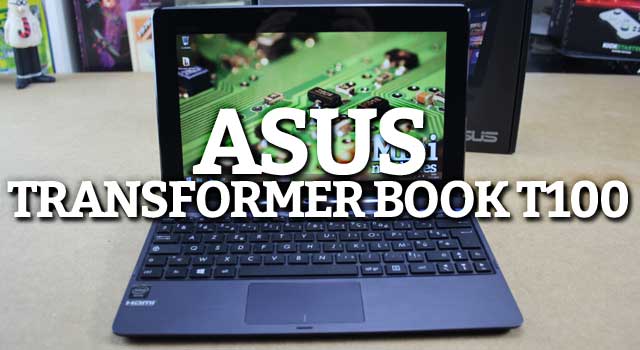






















































































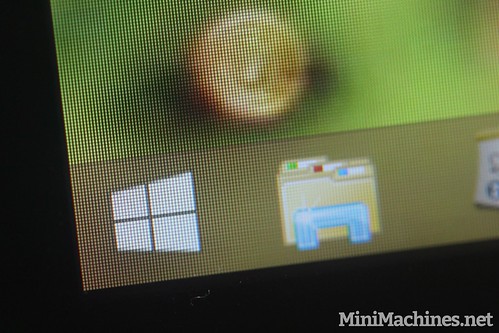

































@Karolinette: non le premier est uniquement un HUB USB plein format et la prise MicroUSB ne peut passervir de base pour relier les autres port USB derriere.
[…] Pour tout savoir de cette machine, vous pouvez lire le test Asus Transformer Book T100 en suivant ce… […]
Diablo 3 ne passe pas du tout chez moi, même avec tout les options au minimum… quelqu’un peu m’expliquer ?
@marc: Suite aux dernières mises à jour du Jeu, Diablo III ne passe plus…
Je ne me souviens pas avoir vu l’info dans les commentaires.
Est-il possible de prendre des notes en mode tablette avec un stylet et que l’écriture manuscrite soit reconnue, soit directement dans Word, soit en passant par un autre programme ?
@PJL: Il y a plusieurs options, le clavier permet la saisie au stylet dans l’une de ses configuration et ainsi on peut prendre des notes. Des applications plus spécifiques pour saisir par exemple des formules mathématiques existent. La reconnaissance d’écriture est bonne.
2 bémols cependant :
Pas de détection de paume et donc impossible de poser la main sur l’écran, a moins de glisser un truc pour empêcher le contact entre les 2 (pas génial) ne fonctionne pas avec tous les stylets, il faut un assez gros gabarit de pointe (le stylet à 1€ de la boutique ne fonctionne pas bien par exemple alors qu’il est ok sur des tablettes classiques de même diagonale…)
Bonjour
est ce que kaspersky KIS2014 tourne sur ce T100 (que je vais recevoir bientôt) ou il faut un antivirus plus léger.
merci de vos réponses
cordialement
bonjour, je vient d’avoir l’asus t100 mais aucun son ne sort. quelqu’un pourrait-il me dire comment faire au passage quand j’appuie sur fn+f10 pour couper ou remettre le son le bouton ne me declanche rien.
Merci d’avance
Les derniers models vendus en France en 32g (HBG4e) avec dd 500g dans le clavier ont en stockage emmc la marque hynix et non pas sandisk comme jusqu’à présent , ce qui occasionnerait des baisses de performance…..
https://twitter.com/gliese581f/status/409107481764188160
Bonjour,
Problème ce matin en utilisant ma tablette : certaines touches du clavier ne répondent pas comme prévu : les touches U I O J K L par exemple sur lesquelles il y a un petit chiffre écrit (respectivement4 5 6 1 2 3)
ne donnent que des chiffres : donc pour écrire « problème » je suis obligée de passer par le clavier virtuel qui lui marche, sinon j’obtiens : *r6b37-e.
Je supppose qu’il y a une combinaison de touches mais j’ai essayé beaucoup de choses et cherché sur le net : rien trouvé…
Quelqu’un peut m’aider ?
[…] Romoss est phénoménal. j’ai effectué divers tests d’autonomie et en me basant sur les résultats obtenus lors de mon test de l’Asus Transformer Book T100, je peux affirmer que l’apport de la batterie Romoss permet de booster l’autonomie de […]
Bonjour
Y a t il une solution pour connecter un ASUS T100 au réseau ethernet via une connexion filaire ?
Oui.
Un truc genre comme cela :
http://www.amazon.fr/gp/product/B00BBD7NFU/ref=noref?ie=UTF8&psc=1&s=computers
Pierre en vendait un sur sa boutique, mais il semble ne plus être présent.
PS :
Il existe la même chose avec une connectique Micro-USB vers RJ45, sachant que le modèle cité plus haut est USB (taille normale) vers RJ45.
Bonjour Pierre,
C’est grâce à ce test de l’Asus T100 que je me suis intéressé de près aux tablettes Windows 8, et, de fil en aiguille, j’ai fini par choisir la Dell Venue 8 Pro, car je souhaitais un format plus petit que 10″.
J’ai publié aujourd’hui mon propre test de cette tablette : http://www.arachnosoft.com/main/articles.php?id=dell-venue-8-pro-windows-tablet-full-review/01-introduction
Je me suis permis d’y insérer un lien vers cet article pour illustrer la partie concernant les jeux sur tablettes Bay Trail… car je ne suis pas allé aussi loin… et comme la T100 dispose de la même plateforme, j’ai pensé qu’il serait inutile de réinventer la roue…
Ce test est donc mentionné ici : http://www.arachnosoft.com/main/articles.php?id=dell-venue-8-pro-windows-tablet-full-review/12-hardware-review-graphics-gaming
Merci encore pour tout le travail accompli, qui a été une vraie source d’inspiration :)
@Maxime Abbey: Merci pour le retour ! Ton test est très intéressant et on sent la qualité du testeur à des petits détails comme celui-ci : http://www.arachnosoft.com/data/scripts/zoom.php?file=data/contents/common/articles/dell-venue-8-pro-windows-tablet-full-review/images/12-hardware-review-graphics-gaming/dell-venue-8-pro-gaming-scummvm-dott.png :D
Bonjour, je souhaite faire l’acquisition de ce PC mais je n’arrive pas a savoir si je pourrai brancher une clé USB sur la partie tactile à l’aide d’un adaptateur MiniUSB vers USB. Ou le Port MiniUSB sert uniquement pour la charge? Merci de vos réponse…
@Kevin: Non c’st un vrai port USB qui marche avec hub Micro USB ou câble adaptateur.
[…] test de la machine, d’autres personnes l’ont déjà fait avant moi comme par exemple : Test ASUS T100 du site […]
Bonjour,
Est-il possible de brancher la T100 à un écran externe + clavier + souris + disque dur externe tout en gardant la tablette branchée sur secteur ?
Par avance merci :-)
@Juju: Oui, facile :
http://boutique.minimachines.net/boutique/mini-hub-3-ports-usb-prise-microusb
+
http://boutique.minimachines.net/boutique/adaptateur-microhdmi-male-hdmi-femelle (format câble)
Je viens de me rendre compte qu’avec la prise USB du dock clavier c’était facile finalement. Ma question concernait plus les tablettes sans dock type ACER W4.
@Pierre Lecourt:
Merci pour cette réponse rapide ;-)
Un test de la ACER W4 est-il au programme ?
[…] Lire le Test Asus Tranformer Book T100 […]
Bonjour Pierre,
Heureux propriétaire de ce netbook depuis fin décembre j’en suis satisfait! Merci pour ton test qui a servi de déclencheur.
Mais depuis 2 semaines j’ai du mal à le recharger, ceci dû à un choc du chargeur. Résultat le connecteur micro usb du chargeur est tordu et la recharge s’en trouve compliquée.
Je ne sais pas comment faire, le revoyer en SAV (ce qui me priverait peut-être de la machine pour des semaines) ou me procurer un chargeur…
Je précise que j’ai le modèle avec disque dur dans le dock et que ce modèle est livré avec un chargeur spécifique plus efficace de 15W (3A) et tout intégré depuis le micro usb.
Comme il y a plusieurs années j’avais eu une mauvaise expérience avec un chargeur chinois qui avait fondu et failli provoquer un court-circuit, je ne sais quel chargeur me procurer. Je ne trouve pas de chargeur 15W et je crains de tomber sur un modèle défaillant. Ou alors me rabattre vers un chargeur standard de 10W comme dans le test (donc recharge plus lente…) mais lequel ? Sinon la hotline me conseille le SAV mais je ne sais pas si la garantie couvre un choc ?
Quelle solution semble la moins mauvaise et sinon as-tu un modèle de chargeur fiable à conseiller en 3A ou 2A?
Merci…
@NicoPek: Je suppose que tu as le chargeur avec le câble soudé au bloc ?
Je me renseigne auprès d’Asus mais je n’en ai pas vu ailleurs qu’ici : http://www.asusparts.eu/fr/Asus-0A001-00480000
Mais je pense que c’est la prise US
Oui Pierre, c’est bien un chargeur avec câble soudé au bloc d’alimentation.
Il est d’origine, j’entends par là livré dans la boite mais n’est nul part fait référence à Asus dessus. Commandé en décembre sur rueducommerce.
Il est de marque Phihong (c’est écrit en petit) et de modèle PSAC15R. Il a une prise européenne qui se clipse dessus. je précise qu’il fonctionnait très bien avant que le choc accidentel…
Un moment j’hésitais à simplement commander un chargeur 10W sur internet mais la mauvaise expérience passée avec un baladeur m’a fait réfléchir…
Le mieux serait un chargeur 15W et je ne sais pas si tous les modèles avec DD sont livrés avec ce chargeur…
Je souhaite protéger mon t100 (version 64 Go + 500) acheté chez matériel.net avec ceci :
http://www.amazon.fr/iPearl-mCover-Transformer-tablette-tactile/dp/B00J2AVO5O/ref=sr_1_1?ie=UTF8&qid=1397903994&sr=8-1&keywords=asus+t100+mcover
Quelqu’un peut-il me confirmer svp si les dimensions du clavier sont strictement les mêmes selon qu’il intègre un DD ou pas ? Le commentaire sur Amazon semble dire le contraire. Merci d’avance !
Bonjour,
Je viens de telecharger la mise à jour windows 8.1 sur mon asus T100 mais je n ai pas le bouton « eteindre » sur l ecran d accueil (par contre j ai bien la fonction « recherche »)
Par ailleurs, j ai bien dorenavant la « croix » en haut en droite de chaque application pour fermer mais je n ai pas la possibilité de « réduire » cette application.
Avez vous rencontré ce probleme lors de votre mise à jour windows 8.1?
merci par avance
J aimerais être sur de comprendre ; je veux remplacer mon ancien eeepc ; du coup j hésite entre ça et le eeepc encore vendu a la fnac ; en gros j ai juste besoin d un PC pouvant aller sur le net mater des films après les avoir téléchargés … Et a la limite jouer a foot manager ;
J ai l impression qu il vaut largement mieux que j achete ça plutôt que le dernier eeepc de la fnac j ai raison ?
Merci d avance
La version avec le disque de 500 Go dans le dock est donc plus bruyante ? Il y a du coup un ventilateur qui tourne ?
Merci pour votre réponse.
AH
[…] de piloter sans soucis un nombre important d’applications, au même titre qu’un Asus Transformer Book T100 : Bureautique, retouche d’image, surf, programmation ou même montage vidéo léger et […]
Est ce que la tablette peut démarrer un disque dur externe, juste sur la prise micro-USB coté tablette ?
Bonjour,
Je possède ce T100T depuis décembre 2013, et je rencontre un problème de batterie qui ne se charge plus.
Lorsque je branche le chargeur, il envoie 4 ou 5 coups de charges et s’arrête.
j’ai beau laisser le chargeur toute une nuit sur tablette éteinte, ça ne charge pas.
Qu’en pensez vous ?
Quel retour avez vous vis à vis du SAV ASUS France ?
Je les ai contacté, ils m’ont envoyé la procédure de retour, mais je reste septique, les avis ne sont pas bons sur la toile, sur la qualité du SAV.
Auriez vous une piste à m’indiquer ?
Cordialement
@Isabelle: Connaissez vous une marque ayant un bon SAV sur la toile ? Par définition, es gens qui écrivent sont les gens qui ont quelque chose a dire et comme tout le monde considère qu’un SAV sans accroc est juste normal, seules les gens rencontrant des problèmes prennent le temps de se plaindre :)
Votre appareil est sous garantie, vous avez une procédure de retour, suivez là. Je ne vois pas vraiment d’autre solution en fait. A moins de faire réparer a vos frais l’engin par des experts ce qu icouterait largement le prix de l machine en main d’oeuvre.
La mise à jour de ma tablette Asus Memopad HD7 a foirée impossible de reprendre la main, le bonhomme vert android et une barre d’avancement qui tournait en boucle.
Le mardi contact SAV Asus après plusieurs échanges d’email pour trouver une solution, le vendredi un bon de retour RMA m’est envoyé.
J’ai posté la tablette le vendredi vers 15h00 retour de celle-ci le lundi 9h30. La tablette est encore sous garantie, le tout gratuitement.
Au départ c’est une tablette acheté chez LDLC en déstockage garantie 2 mois par LDLC.
Voila mon retour d’expérience avec Asus.
J’ajoute que LDLC qui m’a conseillé le retour chez Asus ne m’en a dit que du bien :
Voici le commentaire :
Je vous invite dans cette optique à contacter ASUS au 01.70.94.94.00 (09:00-18:00 du lundi au vendredi) directement via leur formulaire de contact : http://vip.asus.com/eservice/techserv.aspx?SLanguage=fr-fr. Pensez à vous munir du numéro de série (généralement désigné par la mention S/N sur l’étiquette d’identification) : il vous sera demandé et permettra à votre interlocuteur de vous communiquer la procédure plus rapidement.
Ils sont habituellement très efficaces, mais nous restons naturellement disponibles.
@Pierre Lecourt
Merci pour votre réponse pleine de bon sens.
Juste pour info, après avoir laissé ma tablette en charge une nuit complète, la charge était à 28 %, et après 20 heures de charge sans interruption, une charge à 100 % enfin, avec la petite diode de couleur blanche.
Dons la batterie se charge mais c est un cycle très long maintenant par rapport à son état neuf
@Isabelle: Est*ce le chargeur d’origine ? Celui-ci est t-il très chaud pendant la charge ? Avez vous un autre chargeur MicroUSB de même voltage / Ampérage pour tester ? On m’a remonté un soucis de ce type avec un chargeur défectueux qui « dépensait » soin énergie en chauffe plutôt qu’en charge. Problème réglé avec un autre chargeur. Il est également possible que cela vienne de la batterie ce qui poserait le soucis d’un retour SAV
@Pierre Lecourt
Oui le chargeur a été chaud parfois, ainsi que la tablette en cours de charge.
Je vais acheter un nouveau chargeur adapté, je n’en ai pas sous la main.
Je tenterai l’expérience, j’ai encore un peu de temps devant moi, avant la fin de la garantie et un retour en SAV.
MERCI beaucoup
Cordialement
Bonjour
grace a votre test complet de la machine je me suis enfin decidé a acheter cette tablette ordi mais alors que je viens de la recevoir je ne sais pas comment charger de nouvelles applis dessus n’ayant eu jusque la que des apple pouvez vous m’éclairer?
Problème de lecture DVD sur Asus T100
Bonjour,
j’ai une T100 (T100TA) depuis env. une semaine. Ça marche bien, sauf pour la lecture de DVD. J’ai d’abord testé avec un lecteur DVD externe Samsung SE-208 et pas de lecture des DVD : le disque n’est pas lancé en auto par le lecteur Windows Media Player, l’explorateur de fichier ne veut pas non plus faire démarrer la lecture. Il voit des fichiers vidéo et audio. Ya que les CD audio qui étaient lus, mais pas les DVD, que ce soit du commerce ou des DVD issus d’impression perso sur un graveur. Pourtant le lecteur externe SE-208 était bien reconnu sur 2 PC portables (un HP 17″ et un Toshiba 15″) et le lecteur lisait correctement les DVD. Alim du lecteur par un seul câble USB sur le port USB-3 du dock (pas de câble en Y dans la boite, et yen a pas besoin selon Samsung). VLC pour Windows-8 ne faisait pas mieux que Windows Media Player.
Comme c’est le même lecteur que celui sur la photo de Pierre Lecourt dans son test du 18 nov 2013 sur minimachines.net, je me suis dit que j’étais tombé sur un lecteur DVD un peu foireux (pas totalement puisqu’il fonctionne sur 2 PC portables classiques, mais un peu foireux quand même). Je l’ai donc changé pour un autre, un lecteur DVD externe Asus SDRW-0D2S. Là y a un câble en Y, mais sur les 2 PC portables susmentionnés (HP et Toshiba) ça marche avec un seul port USB. En gros même résultat sur le T100, impossible de lire le moindre DVD.
Donc ce n’est pas la faute du lecteur, faut chercher du côté du T100. Oui, mais où chercher. Yapas de pilote à charger, le pilote sur l’Asus T100 est de Microsoft du 21 juin 2006 (version 6.39600.16834). C’est vieux, mais c’est ce qu’il y a sur les autres PC où ça marche (même date, n° version un peu différent).
Qu’en pensez-vous ? où conseillez-vous de chercher ?
A part ça tout va bien.
Connexion à un disque dur 2,5″ tjs sur le port USB-3 du dock : aucun pb.
Le T100 a même reconnu l’imprimante Wifi sans que je lui dise rien (dans les 2 sens, scan et impression). Alors que sur mon PC de base il a fallu que je suive une procédure assez costaud, connexion par câble USB, lancement d’un CD de config, etc.
Et comme bcp de gens l’ont dit, j’ai été très impressionné par la qualité du test (texte, illustrations). Qualité et quantité : 22 vidéos, 106 photos : Excusez du peu.
[…] mais l’offre qui vient d’apparaître en Allemagne pourrait traverser notre frontière. Apres 9 mois d’utilisation, mon Asus Transformer Book T100 est encore et toujours le meilleur … : Performant, réactif, léger et ergonomique, son format hybride en fait également une tablette […]
bonjour il y a t’il une solution pour savoir que la touche majuscule est bien (dé)activé? merci
[…] qui, bien que payant pas de mine, est capable de choses impressionnantes en terme de calcul. Un petit coup d’oeil sur le test du T100TA qui exploite un Z3740 avec 2 Go de mémoire vive vous donnera une idée du potentiel de cette […]
[…] gros, un Asus T100TA en version non hybride mais à charnière fixe, avec 4 Go de ram pour aider Windows 8.1 à prendre […]
Bonjour,
je suis intéressé par le pc et je voulais savoir si le flash était supporter?
pour voir par exemple des matchs de foot en streaming?
Merci par avance pour votre reponse
[…] 1.83 GHz avec 2 Mo de mémoire cache et 2.2 watts de SDP. Une puce très proche du Z3740 de l’Asus Transformer Book T100TA aux performances remarquables et remarquées. Ce processeur ne nécessite pas de dissipation […]
Bonjour,
J’ai acheté cette tablette en décembre dernier suite à ce test qui a été très complet et particulièrement bien mené. Je profite de ce commentaire pour vous remercier. La tablette fonctionnait très bien, et j’en suis très satisfaite.
Depuis hier j’ai un problème avec ma tablette. Je ne peux plus accéder à Windows. Lorsque j’appuie sur le bouton power, la tablette démarre de manière normale mais elle stop sur un écran bleu (couleur du fond lorsque l’on entre le mot de passe) et on ne peut plus rien faire. Il n’y a pas le champ pour entrer le mot de passe, ni d’avatar.
J’ai essayé de forcer l’arrêt et de redémarrer mais cela ne fonctionne pas, le tablette se bloque toujours au même endroit. J’ai donc contacté le support technique d’ASUS et ils me proposent de réinitialiser ma tablette (je perdrais ainsi tous mes fichiers). Une autre alternative serait d’actualiser ma tablette. J’ai donc tenté cette méthode mais la tablette affiche un message d’erreur disant qu’il n’y a pas assez de place sur mon disque dur pour le faire.
Est-ce que quelqu’un a déjà eu ce problème ou saurais ce qu’il faut faire? A quoi peut-être du ce problème?
Je suis aussi intéressée par vos avis sur le support technique d’ASUS si vous y avez déjà eu recourt.
D’avance merci.
Cordialement
Très bonne machine; mais j’ai un problème au démarrage de ma tablette Transformer Pad asus.
après l’apparition du logo asus au démarrage; le système tourne en boucle. pourriez vous m’aider à resoudre ce problème? y a t-il une commande qui permet de faire un reset?
merci d’avance